iPad पर मेल में ईमेल भेजें
आप अपने किसी भी ईमेल खाते से ईमेल संदेश लिख सकते हैं, भेज सकते हैं और शेड्यूल कर सकते हैं।
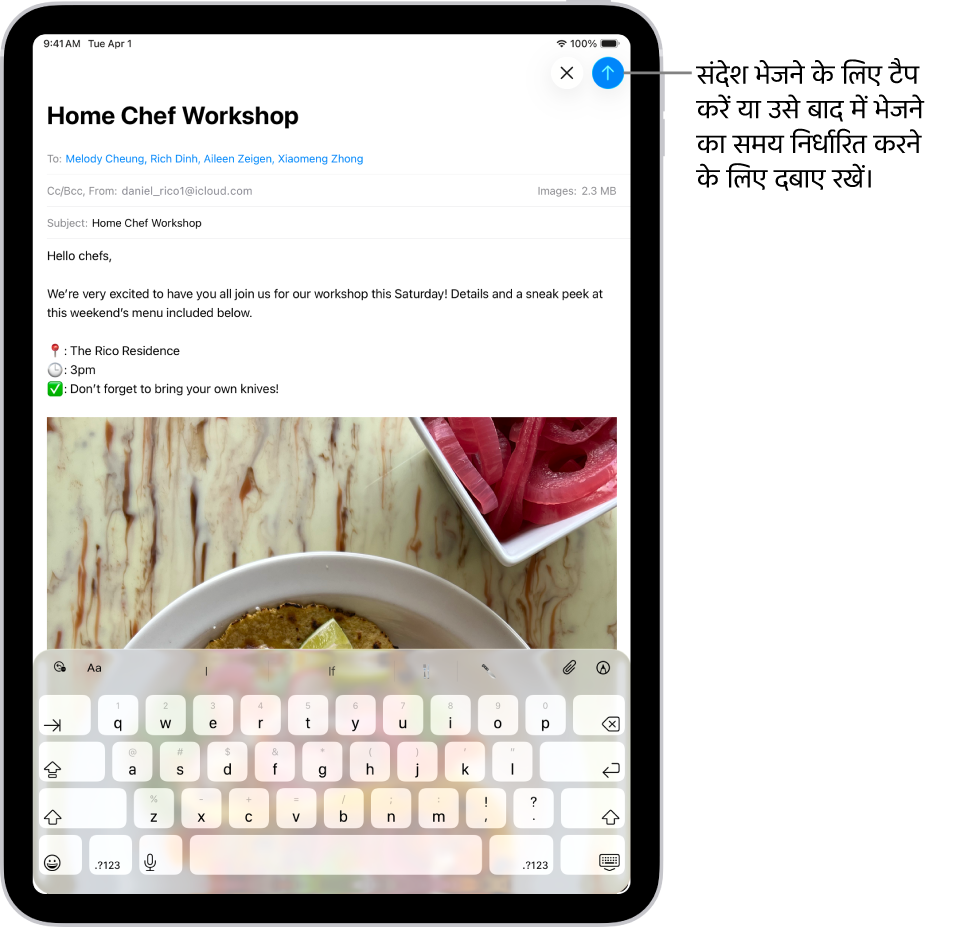
ईमेल लिखें और भेजें
अपने iPad पर मेल ऐप
 पर जाएँ।
पर जाएँ। पर टैप करें।
पर टैप करें।ईमेल पर टैप करें, फिर अपना संदेश टाइप करें।
ऑनस्क्रीन कीबोर्ड के साथ, आप कीज़ पर अलग-अलग टैप कर सकते हैं। या ज़्यादा छोटे QuickType कीबोर्ड का इस्तेमाल करने के लिए तीन उँगलियों से पिंच करके बंद करें, फिर एक अक्षर से अगले अक्षर पर अपनी उँगली स्लाइड करें, और इस तरह अपनी उँगली सिर्फ़ हर शब्द के बाद उठाएँ।
फ़ॉर्मैटिंग बदलने के लिए कीबोर्ड के ऊपर
 पर टैप करें।
पर टैप करें।आप टेक्स्ट की फ़ॉन्ट शैली और रंग बदल सकते हैं, बोल्ड या इटैलिक शैली का इस्तेमाल कर सकते हैं, बुलेटेड या संख्याबद्ध सूची जोड़ सकते हैं आदि।
अपना संदेश भेजने के लिए
 पर टैप करें।
पर टैप करें।
नुस्ख़ा : आप संदेश लिखते समय उसमें स्टिकर बना और जोड़ सकते हैं। iPad कीबोर्ड के साथ ईमोजी, Memoji और स्टिकर जोड़ें देखें।
प्राप्तकर्ता जोड़ें
अपने iPad पर मेल ऐप
 पर जाएँ।
पर जाएँ। पर टैप करें, ‘प्रति’ फ़ील्ड पर टैप करें, फिर प्राप्तकर्ता के नाम टाइप करें।
पर टैप करें, ‘प्रति’ फ़ील्ड पर टैप करें, फिर प्राप्तकर्ता के नाम टाइप करें।आप जैसे-जैसे टाइप करते हैं, मेल ऑटोमैटिकली आपके संपर्कों में से लोगों का सुझाव देता है। साथ ही, उन लोगों के ईमेल पतों का सुझाव देता है जिनके पास एक से अधिक ईमेल पते हैं।
आप संपर्क खोलने और संपर्क से प्राप्तकर्ता जोड़ने के लिए,
 पर भी टैप कर सकते हैं।
पर भी टैप कर सकते हैं।अगर आप अन्य लोगों को कॉपी भेजना चाहते हैं, तो Cc/Bcc फ़ील्ड पर टैप करें, फिर निम्नलिखित में से कोई एक काम करें :
Cc फ़ील्ड पर टैप करें, फिर वे लोगों के नाम दर्ज करें जिन्हें आप कॉपी भेज रहे हैं।
Bcc फ़ील्ड पर टैप करें, फिर उन लोगों के नाम दर्ज करें जिन्हें आप नहीं चाहते कि अन्य प्राप्तकर्ता देखें।
ईमेल संदेश में हाइपरलिंक जोड़ें
Safari
 या किसी अन्य वेब ब्राउज़र में, वेबपृष्ठ का URL कॉपी करें।
या किसी अन्य वेब ब्राउज़र में, वेबपृष्ठ का URL कॉपी करें।जब आप मेल
 में कोई संदेश लिखें, तो वह टेक्स्ट हाइलाइट करें जिसे आप लिंक करना चाहते हैं।
में कोई संदेश लिखें, तो वह टेक्स्ट हाइलाइट करें जिसे आप लिंक करना चाहते हैं।“पेस्ट करें” पर टैप करें।
कोई ईमेल ड्राफ़्ट में लिंक संपादित करें
अपने iPad पर मेल ऐप
 पर जाएँ।
पर जाएँ।आप जो संदेश लिख रहे हैं, उसमें किसी लिंक या लिंक किए गए टेक्स्ट पर टैप करें, फिर
 पर टैप करें।
पर टैप करें।निम्नलिखित में से कोई एक काम करें :
लिंक प्रीव्यू दिखाएँ : रिच एंबेडेड वेबसाइट प्रीव्यू इमेज में हाइपरलिंक किए गए टेक्स्ट बदलें।
लिंक खोलें : वेब ब्राउज़र में उस वेबसाइट पर जाएँ।
लिंक संपादित करें : लिंक का URL बदलें।
लिंक हटाएँ : अपने संदेश ड्राफ़्ट से लिंक डिलीट करें।
टेक्स्ट वर्णन संपादित करें : लिंक किया गया टेक्स्ट बदलें।
किसी तस्वीर से ईमेल पता कैप्चर करें।
आप iPad पर तस्वीर ऐप का इस्तेमाल करके किसी व्यावसायिक कार्ड, पोस्टर आदि पर प्रिंट किए गए ईमेल पते के साथ इंटरऐक्ट करने के लिए लाइव टेक्स्ट का इस्तेमाल कर सकते हैं। इससे आप मैनुअली पता दर्ज किए बिना तुरंत ईमेल शुरू कर सकते हैं।
अपने iPad पर तस्वीर ऐप
 पर जाएँ।
पर जाएँ।तस्वीर खोलें, फिर उस ईमेल पते पर टैप करें जिसे आप कैप्चर करना चाहते हैं।
पता किए गए टेक्स्ट के चारों ओर पीला फ़्रेम दिखाई देने के बाद
 पर टैप करें।
पर टैप करें।ईमेल पता चुनने के लिए ग्रैब पॉइंट पर टैप करें या उनका इस्तेमाल करें, फिर “नया मेल संदेश” पर टैप करें।
नुस्ख़ा : आप कैमरा ऐप की मदद से ईमेल पता कैप्चर करने के लिए समान लाइव टेक्स्ट फ़ीचर का इस्तेमाल कर सकते हैं। अपने iPad कैमरे से लाइव टेक्स्ट का इस्तेमाल करें देखें।
बाद में भेजें के साथ ईमेल शेड्यूल करें
अपने iPad पर मेल ऐप
 पर जाएँ।
पर जाएँ।आप जो संदेश लिख रहे हैं, उसमें
 को टच और होल्ड करें, फिर चुनें कि आप संदेश कब भेजना चाहते हैं।
को टच और होल्ड करें, फिर चुनें कि आप संदेश कब भेजना चाहते हैं।अधिक विकल्प देखने के लिए, बाद में भेजें पर टैप करें।
ऑटोमैटिकली स्वयं को एक कॉपी भेजें
अपने iPad पर सेटिंग ऐप
 पर जाएँ।
पर जाएँ।“ऐप्स” पर टैप करें, फिर “मेल” पर टैप करें।
“स्वयं को हमेशा Bcc भेजें” चालू करें (लेखन के नीचे)।
किसी अन्य खाते से ईमेल भेजें
अगर आपके पास एक से अधिक ईमेल खाते हैं, तो आप निर्दिष्ट कर सकते हैं कि किस खाते से ईमेल भेजना है।
अपने iPad पर मेल ऐप
 पर जाएँ।
पर जाएँ।अपने संदेश ड्राफ़्ट में, Cc/Bcc फ़ील्ड पर टैप करें।
प्रेषक फ़ील्ड पर टैप करें, फिर कोई खाता चुनें।
अपने ईमेल को सारांशित करने, प्रूफ़रीड करने और संशोधित करने के लिए लेखन टूल का इस्तेमाल करें
Apple Intelligence* की मदद से, आप लेखन टूल का इस्तेमाल करके एक टैप से चयनित टेक्स्ट सारांशित कर सकते हैं, अपने काम को प्रूफ़रीड कर सकते हैं। साथ ही, सही शब्द और टोन ढूँढने में मदद पाने के लिए एक ही टेक्स्ट के विभिन्न संस्करण बना सकते हैं। Apple Intelligence के साथ लेखन टूल का इस्तेमाल करें देखें।